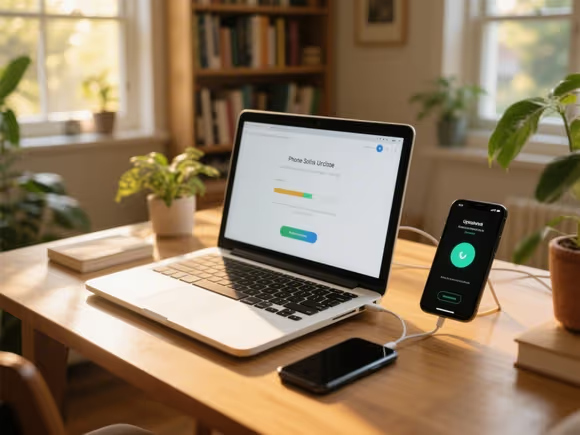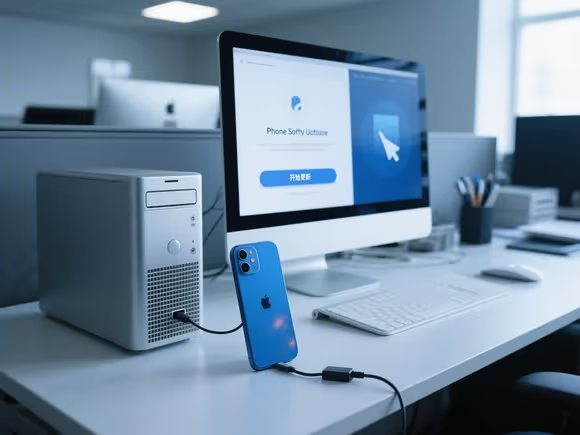
一、iOS 设备(iPhone/iPad)
- 使用官方工具更新
- Windows 系统:通过数据线连接手机与电脑,打开 Apple 设备 App(原 iTunes),在侧边栏选择设备,点击「常规」→「检查更新」,若有可用更新,点击「下载并更新」。
- macOS 系统:确保系统为 macOS Catalina 及以上,打开 Finder,连接手机后选择设备,点击「常规」→「检查更新」→「下载并更新」。
- 注意:更新前需在手机上点击「信任此电脑」,并建议备份数据(可通过 iCloud 或电脑本地备份)。
- 使用第三方工具(如爱思助手)
- 下载并安装最新版 爱思助手,连接手机后选择「刷机越狱」→「一键刷机」,导入对应机型的 iOS 17 固件(可从官网或爱思资源站下载),勾选「保留用户资料刷机」后点击「立即刷机」。
- 提示:刷机后无法降级至苹果已关闭验证的版本,且需确保设备已关闭「查找」功能。
二、Android 设备
方法 1:通过官方管理软件更新
- 华为 / 荣耀
- 下载 HiSuite 华为手机助手(Windows/macOS),连接手机后开启「HDB 调试」(设置→搜索 “HDB”→允许连接),在电脑端点击「系统更新」选择升级或回退版本。
- 荣耀用户可使用 荣耀手机助理,支持一键应用升级、系统修复等功能。
- 三星
- 安装 Smart Switch(Windows/macOS),连接手机后点击「软件更新」,或通过「应用管理」批量更新已安装的 App。
- 其他品牌
- 小米、OPPO、vivo 等品牌需下载对应官方工具(如小米助手),或使用通用工具 Coolmuster Android Assistant,支持跨品牌应用管理、备份及更新。
方法 2:手动安装 APK 文件
- 准备工作
- 安装手机品牌的 USB 驱动(官网下载),开启「USB 调试」(设置→关于手机→连续点击「版本号」激活开发者选项→返回设置→系统→开发者选项→开启 USB 调试)。
- 使用数据线连接手机与电脑,选择「文件传输」模式。
- 操作步骤
- 在电脑上下载对应软件的最新 APK 文件(建议从官网或可信应用市场获取)。
- 将 APK 文件复制到手机存储(如「Download」文件夹)。
- 在手机上打开文件管理器,找到 APK 文件并安装,若提示「未知来源」,需在设置中允许安装第三方应用。
三、通用注意事项
- 数据备份:更新前务必备份联系人、短信、照片等重要数据,防止丢失。
- 网络与电量:建议使用稳定 Wi-Fi,确保手机电量充足(≥50%)或连接电源。
- 兼容性检查:下载 APK 时需匹配手机系统版本,避免因不兼容导致安装失败。
- 安全防护:仅从官方渠道或可信平台下载 APK,避免恶意软件。
- 驱动与连接:若电脑无法识别手机,尝试更换数据线、USB 接口或重新安装驱动。
通过以上方法,可高效、安全地完成手机软件更新。若遇问题,建议优先参考手机品牌官网的最新指南。